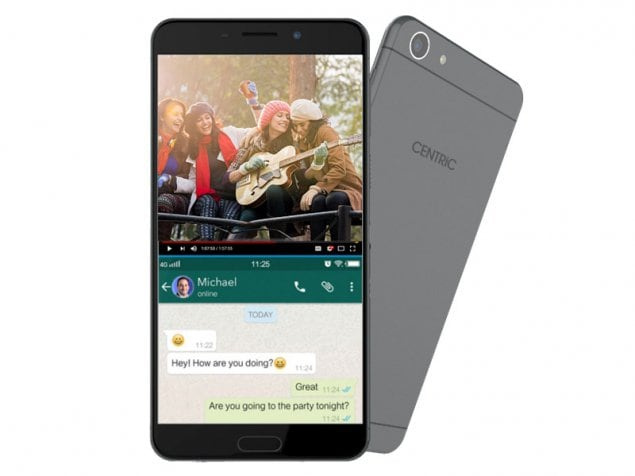Ako manuálne nainštalovať aktualizáciu systému Windows 10 z novembra 2019

Táto zóna S vás naučí, ako manuálne nainštalovať aktualizáciu systému Windows 10 z novembra 2019. Sprievodca obsahuje 2 kroky na manuálnu inštaláciu aktualizácie systému Windows 10 z novembra 2019.
V ideálnom prípade sa aktualizácia systému Windows 10 ponúka automaticky prostredníctvom funkcie Kontrola aktualizácií . Ak však aktualizáciu nedostanete automaticky, môžete pomocou krokov v tejto príručke nainštalovať aktualizáciu manuálne
Nižšie rozbaľte Prehľadávať témy príspevkov a prejdite priamo na tému.
Prehľadávať témy príspevkov
- Krok 1: Stiahnite si Windows 10 Update Assistant
- Krok 2: Nainštalujte aktualizáciu systému Windows 10 z novembra 2019 manuálne
Krok 1: Stiahnite si Windows 10 Update Assistant

Prvým krokom k manuálnej inštalácii aktualizácie systému Windows 10 z novembra 2019 je stiahnutie pomocníka pri aktualizácii. Postupujte podľa krokov nižšie…
- Otvor Asistent aktualizácie systému Windows 10 odkaz z ľubovoľného prehliadača na vašom PC. Tým sa otvorí stránka na stiahnutie systému Windows 10.
- Keď sa odkaz otvorí, kliknite Teraz aktualizovať . Prehliadač otvorí Uložiť ako okno.

- Potom vyberte miesto na uloženie asistenta aktualizácie a kliknite Uložiť .
 Po stiahnutí asistenta aktualizácie systému Windows 10 prejdite na ďalší krok…
Po stiahnutí asistenta aktualizácie systému Windows 10 prejdite na ďalší krok…Krok 2: Nainštalujte aktualizáciu systému Windows 10 z novembra 2019 manuálne

- Otvorte priečinok, do ktorého ste uložili asistenta aktualizácie systému Windows 10, a dvakrát kliknite na súbor. Potom počkajte, kým sa pripraví sprievodca inštaláciou asistenta aktualizácie.

- Keď je asistent sprievodcu pripravený, kliknite vpravo dole Teraz aktualizovať . Potom počkajte, kým nástroj skontroluje kompatibilitu vášho počítača – pozri druhý obrázok nižšie.

- Ak váš počítač prejde testom kompatibility, sprievodca aktualizáciou bude pokračovať Pripravuje sa aktualizácia .

- Po stiahnutí aktualizácií spustí sprievodca aktualizáciou aktualizáciu systému Windows 10.

- Nakoniec vás asistent aktualizácie vyzve na reštartovanie počítača. Spustí sa tiež odpočítavanie reštartu. Ak chcete reštartovať okamžite, kliknite Reštartuj teraz .

- Keď sa počítač so systémom Windows 10 reštartuje, spustí sa aktualizácia a zobrazí sa stav. Počas aktualizácie sa počítač niekoľkokrát reštartuje.

- V záverečných fázach aktualizácie sa načíta prihlasovacia obrazovka vášho počítača. Prihláste sa obvyklým heslom.
- Spustia sa posledné fázy aktualizácie. Počas tejto fázy možno budete musieť nakonfigurovať niektoré nastavenia ochrany osobných údajov.

- Nakoniec, keď je aktualizácia dokončená, kliknite Východ zatvorte asistenta aktualizácie.

Na manuálnu inštaláciu aktualizácie systému Windows 10 z novembra 2019 môžete použiť 2 kroky uvedené v tejto zóne S! Dúfam, že vám táto zóna S pomohla. Ak to považujete za užitočné, zahlasujte áno za otázku Bol tento príspevok užitočný nižšie.
Prípadne môžete položiť otázku, zanechať komentár alebo poskytnúť spätnú väzbu pomocou formulára Zanechať odpoveď, ktorý nájdete na konci tejto stránky.
Nakoniec, ďalšie zóny Windows 10 S nájdete na našej stránke s návodmi na Windows 10. Mohla by vás zaujímať aj naša stránka Práca z domova.